Suunto Essential Οδηγίες χρήσης -
Χρήση του προφίλ υψομετρητή
Το προφίλ altimeter υπολογίζει το υψόμετρο βάσει των τιμών αναφοράς. Οι τιμές αναφοράς μπορούν να είναι είτε η πίεση αέρα στην επιφάνεια της θάλασσας είτε ένα προηγούμενο σημείο μιας τιμής αναφοράς υψομέτρου. Μόλις ενεργοποιήσετε το προφίλ altimeter, η λέξη Alti υπογραμμίζεται στην οθόνη.
Όταν είναι ενεργοποιημένο το προφίλ altimeter, μπορείτε να αποκτήσετε πρόσβαση στις παρακάτω προβολές με το κουμπί :
- Πρόγραμμα εγγραφής στοιχείων καταγραφής: εγγράφει τις αλλαγές στο υψόμετρο σε στοιχεία καταγραφής
- Μετρητής διαφοράς υψομέτρου: μετρά τη διαφορά υψομέτρου από ένα καθορισμένο σημείο
- Θερμοκρασία: μετρά την τρέχουσα θερμοκρασία
- Κενό: δεν υπάρχουν συμπληρωματικές πληροφορίες
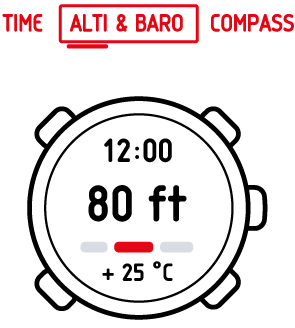
Χρήση του μετρητή διαφοράς υψομέτρου
Ο μετρητής διαφοράς υψομέτρου εμφανίζει τη διαφορά στο υψόμετρο μεταξύ ενός καθορισμένου σημείου και της τρέχουσας θέσης σας. Αυτή η λειτουργία είναι ιδιαίτερα χρήσιμη για την ορειβασία, όταν για παράδειγμα, θέλετε να παρακολουθήσετε την πρόοδο της ανάβασής σας.
Για να χρησιμοποιήσετε το μετρητή διαφοράς υψομέτρου:
- Στη λειτουργία Alti & Baro, επιλέξτε την προβολή του μετρητή διαφοράς υψομέτρου.
- Ξεκινήστε, σταματήστε ή επανεκκινήστε τη λειτουργία του με το κουμπί .
- Πατήστε παρατεταμένα το κουμπί για μηδενισμό.
Πρόκειται να σκαρφαλώσετε σε ένα βουνό που έχει ύψος 3.280 πόδια (1.000 μέτρα). Θέλετε να ελέγχετε την πρόοδό σας καθώς σκαρφαλώνετε και για αυτό ενεργοποιείτε το μετρητή διαφοράς υψομέτρου στο . Ξεκινάτε την αναρρίχηση ελέγχοντας κατά τακτά χρονικά διαστήματα πόσο μακριά βρίσκεστε από το επόμενο σημείο ελέγχου. Κάποια στιγμή νιώθετε την κούραση να σας καταβάλλει. Ελέγχετε το υψόμετρο και βλέπετε ότι έχετε αρκετό δρόμο ακόμα. Ίσως θα πρέπει να αλλάξετε το επόμενο σημείο ελέγχου.
Εγγραφή στοιχείων καταγραφής
Το πρόγραμμα εγγραφής στοιχείων καταγραφής αποθηκεύει όλες τις μεταβολές στο υψόμετρο μεταξύ του χρόνου έναρξης και λήξης. Εάν πραγματοποιείτε κάποια δραστηριότητα κατά την οποία αλλάζει το υψόμετρο, μπορείτε να καταγράψετε αυτές τις αλλαγές και να προβάλετε τις αποθηκευμένες πληροφορίες αργότερα.
Μπορείτε επίσης να ορίσετε σημάνσεις υψομέτρου (γύροι), που σας επιτρέπουν να προβάλλετε τη διάρκεια και το ύψος ανάβασης/κατάβασης μεταξύ των προηγούμενων σημάνσεων και της τρέχουσας σήμανσης. Οι σημάνσεις αυτές αποθηκεύονται στη μνήμη και μπορείτε να αποκτήσετε πρόσβαση σε αυτές αργότερα.
Για την εγγραφή στοιχείων καταγραφής:
- Στη λειτουργία Alti & Baro, επιλέξτε την προβολή του προγράμματος εγγραφής στοιχείων καταγραφής.
- Ξεκινήστε, σταματήστε ή επανεκκινήστε τη λειτουργία του με το κουμπί .
- Κατά την εγγραφή των στοιχείων καταγραφής, μπορείτε να ορίσετε τους γύρους με το κουμπί .
- Πατήστε παρατεταμένα το κουμπί για μηδενισμό (αυτό είναι δυνατό μόνο όταν έχει σταματήσει η λειτουργία του προγράμματος εγγραφής).
Καταγραφή των διαφορών ύψους: εμφανίζει τη διαφορά του υψομέτρου που έχει μετρηθεί μεταξύ του σημείου έναρξης και του σημείου λήξης της καταγραφής, χρησιμοποιώντας τα παρακάτω εικονίδια:
| Στις πρόσθετες προβολές: | |
| εμφανίζεται όταν το υψόμετρό σας είναι μεγαλύτερο από το αντίστοιχο του σημείου έναρξης. | |
| εμφανίζεται όταν το υψόμετρό σας είναι ίδιο με το αντίστοιχο του σημείου έναρξης. | |
| εμφανίζεται όταν το υψόμετρό σας είναι μικρότερο από το αντίστοιχο του σημείου έναρξης. | |
| εμφανίζεται όταν προβάλλετε το σύνολο της ανάβασης που έχετε πραγματοποιήσει από το σημείο έναρξης της καταγραφής. | |
| εμφανίζεται όταν προβάλλετε το σύνολο της κατάβασης που έχετε πραγματοποιήσει από το σημείο έναρξης της καταγραφής. |
Τα σημεία του υψομέτρου καταγράφονται με βάση το διάστημα εγγραφής που έχετε επιλέξει (ανατρέξτε στην ενότητα Επιλογή του διαστήματος εγγραφής).
Για να αλλάξετε τη συχνότητα της εγγραφής:
- Στο στοιχείο Menu, επιλέξτε memory.
- Επιλέξτε rec interval.
- Αλλάξτε τη συχνότητα της εγγραφής με τα κουμπιά και .
Κατά την περιήγησή σας στις συχνότητες εγγραφής, εμφανίζεται στο κάτω μέρος της οθόνης μια εκτίμηση του υπολειπόμενου χρόνου εγγραφής. Οι πραγματικές διάρκειες της εγγραφής ενδέχεται να διαφέρουν λίγο ανάλογα με τη δραστηριότητα που πραγματοποιείτε κατά την περίοδο εγγραφής.
Μπορείτε να αποκτήσετε πρόσβαση στο ιστορικό των στοιχείων καταγραφής, συμπεριλαμβανομένων των λεπτομερειών των στοιχείων καταγραφής, από το logbook στο Menu (ανατρέξτε στην ενότητα Προβολή και κλείδωμα στοιχείων καταγραφής).
Μόλις σταματήσετε τη λειτουργία του προγράμματος εγγραφής στοιχείων καταγραφής, μπορείτε να μεταβείτε στο βιβλίο καταγραφής και να προβάλλετε τις τρέχουσες εγγραφές πριν μηδενίσετε το πρόγραμμα εγγραφής.
Ξεκινάτε άλλη μια πεζοπορία στο βουνό. Αυτήν τη φορά θέλετε να καταγράψετε την ανάβαση και την κατάβαση που θα κάνετε, ώστε να έχετε τη δυνατότητα να συγκρίνετε τις μετρήσεις με αυτές προηγούμενων πεζοποριών. Ρυθμίζετε το στο προφίλ altimeterAltimeter και ξεκινάτε το πρόγραμμα εγγραφής στοιχείων καταγραφής στην αρχή της πεζοπορίας. Μετά την ολοκλήρωση της πεζοπορίας, σταματάτε τη λειτουργία του προγράμματος εγγραφής στοιχείων καταγραφής και το μηδενίζετε. Τώρα μπορείτε να συγκρίνετε τα στοιχεία με προηγούμενα στοιχεία καταγραφής.